1.选择我们下载的安装包,右健解压。
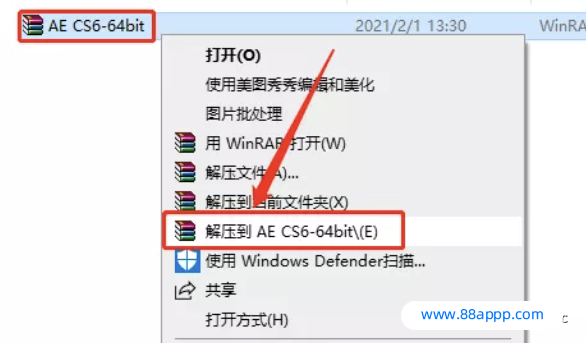
2.断开网络连接(关闭WIFI或是拔掉网线)。
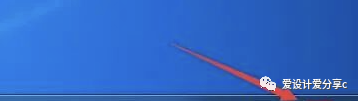
3.解压后,找到Set-up安装程序,右键以管理员身份运行。
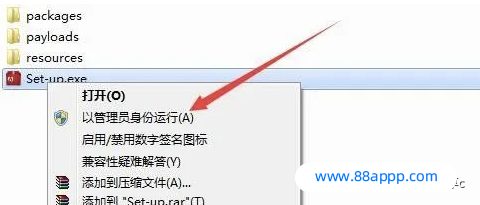
4.点击忽略。
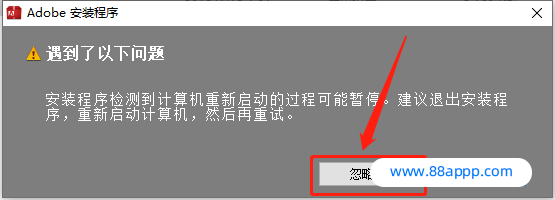
5.点击“作为试用版安装”。
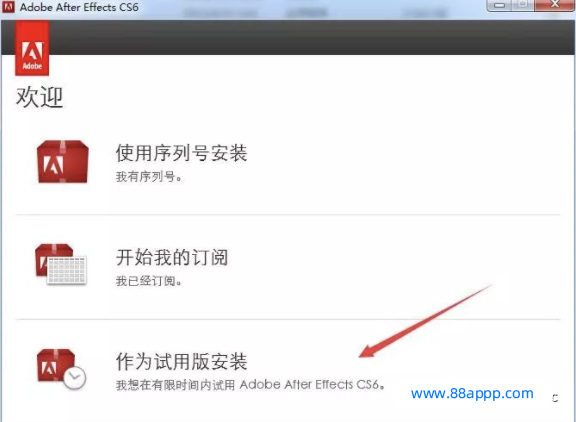
6.点击“接受”。
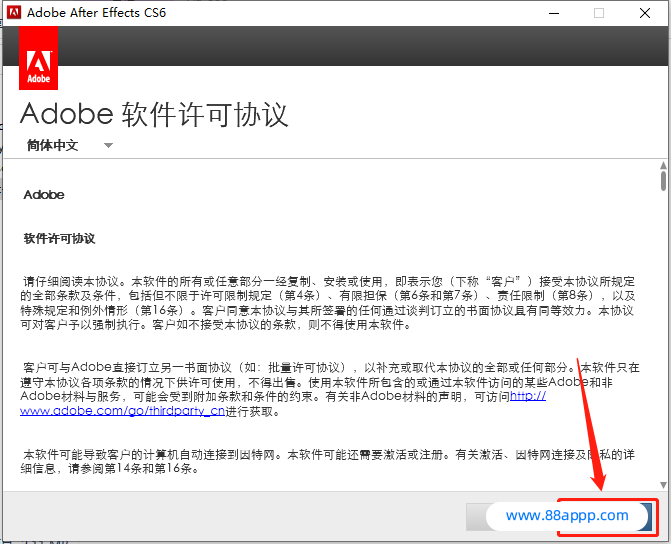
7.点击右下角黑色的的小文件夹图标即可更改AE CS6的安装路径,建议安装在处C盘以外的磁盘,教程中选择安装到了E盘,用户可自行设置,设置好安装路径后点击【安装】。
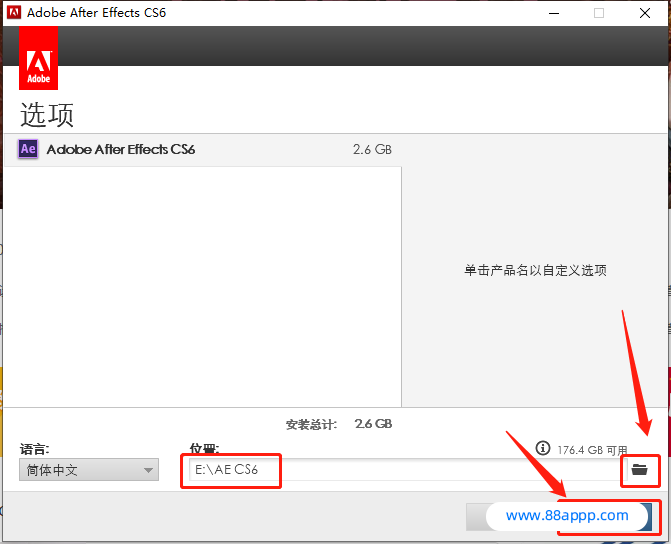
8.安装中……等待安装完成。
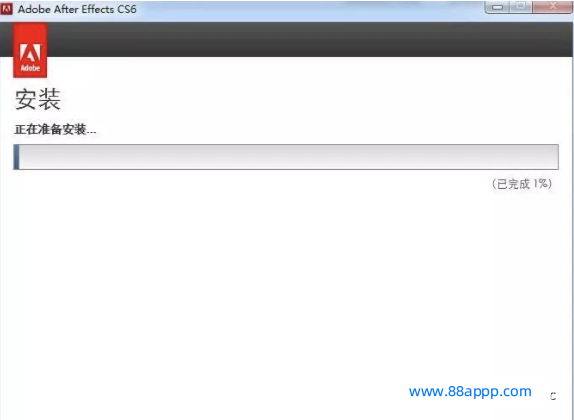
9.安装完成,点击“立即启动”。
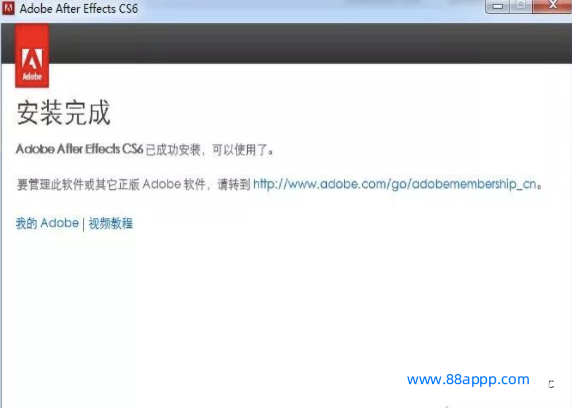
10.点击"start trail"。
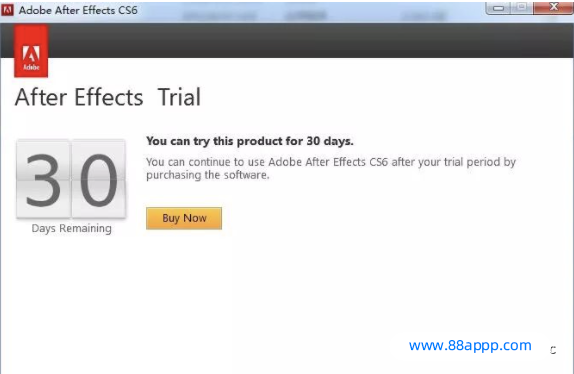
11.测试软件是否能正常启动,启动后关闭窗口,进行我们下一步的破解步骤。
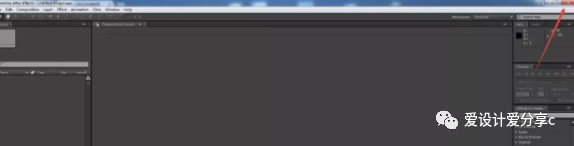
12.打开解压后的安装包,进入破解文件夹,将amtlib复制粘贴到图示路径目录中(参考第7步安装路径),然后选择“复制和替换”。

13.打开解压后的安装包,进入AE汉化文件夹,打开AdobeUpdate文件夹中的PatchInstaller升级程序。

14.等待更新完成,点关闭。
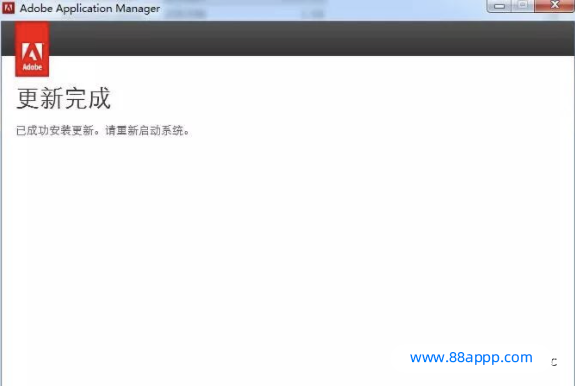
15.打开汉化文件After Effects CS6 Win版中文汉化程序文件夹,将里面的内容复制粘贴到图示路径目录中,在弹出对话框中勾选【为所有当前项执行此操作】,然后点击是。
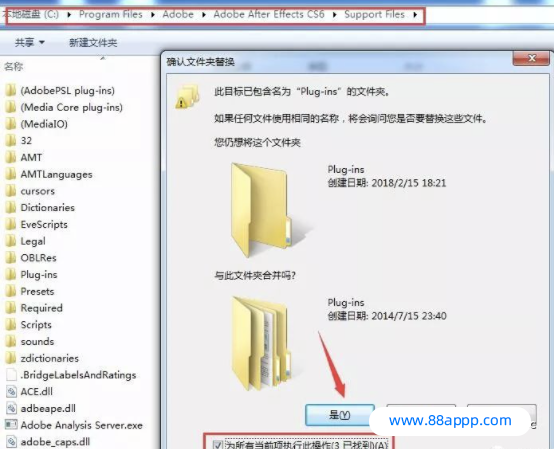
16.勾选【为之后82个冲突执行此操作】,选择“复制和替换。
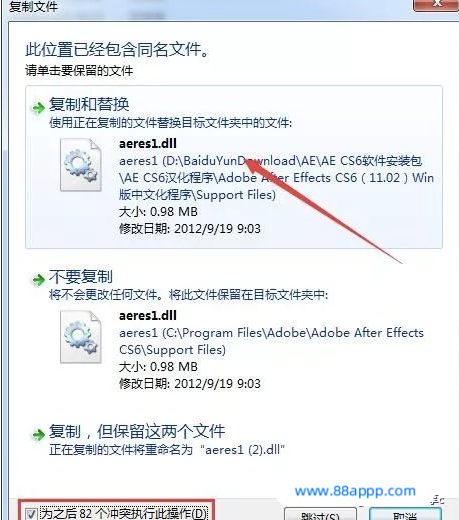
17.在开始菜单找到AE CS6运行后,若提示没有安装QuickTime,找到安装包QuickTime.exe双击运行安装即可。
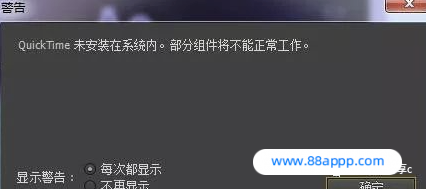
18.软件安装破解成功,打开软件就可以正常使用了。
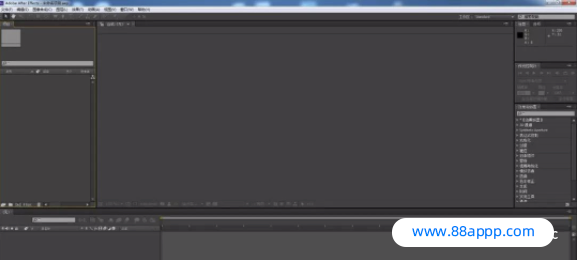
其他信息
下载信息
该资源需登录后下载
去登录提供的所有下载文件均为网络共享资源,均来自互联网,请于下载后的24小时内删除。如需体验更多乐趣,还请支持正版。仅限技术交流,不得用做商业用途。若该资源侵犯了您的权益,请 联系我们 处理。






